CAXA电子图板怎么转换CAD数据?_第2页
2021-03-28 07:23:10文章来源:金顺软件园热度:0
第三步,选择“文件结构方式”,有按文件列表转换和按目录结构转换两种方式。按文件列表转换指从不同位置多次选择文件,转换后的文件放在用户指定的一个目标目录内。按目录结构转换指按目录的形式进行数据的转换,将目录里符合要求的文件进行批量转换。这里选择“按文件列表转换”。更多最新IT资讯尽在金顺软件园http://www.jinshun168.com/
第四步,选择需要转换的EXB或DWG图纸。先设定转换后文件存放的路径,然后点击“添加文件”或者“添加目录”,选择需要转换的文件,如下图所示:
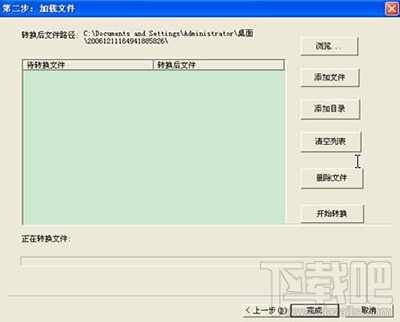
如果将AutoCAD图纸转换为CAXA电子图板图纸,则还需指定形文件的位置,如下图所示:

第五步:开始转换。点击“开始转换”就可以转换列表内的待转换文件
转换完成后软件会询问是否继续操作,可以根据需要进行判断是否继续。

如果选择“按目录结构转换”就直接选择文件目录,将目录里符合要求的文件进行批量转换。如下图所示
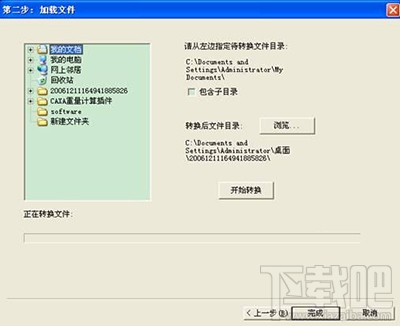
{#page_break title=''#}
如何解决读入Dwg/Dxf图纸时定义图纸线型的问题
打开Dwg/Dxf文件时,如果文件中的线型存在多种颜色,用户可以根据线型的不同颜色制定相应的线宽,CAXA电子图板可以根据颜色打开并区分Dwf/Dxf图纸的线宽。同时,系统能够自动读入Dwg文件中插入的图片。具体设置方法如下:
步骤一:执行【系统设置】命令后,在弹出的对话框左侧参数列表中选择【数据接口】,如图所示

步骤二:在“Dwg接口设置”对话框中的“线宽匹配方式”下拉列表中选择“颜色”,系统会弹出如图所示对话框。如下图所示

步骤三:在对话框中按照AutoCAD中的线型颜色,指定线型的宽度。您可以使用“系统线宽”下拉列表提供的线宽,也可以使用“自定义线宽”选项,指定线宽数值。
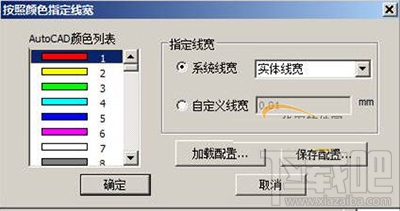
以上,就是金顺软件园小编给大家带来的CAXA电子图板怎么转换CAD数据?_第2页全部内容,希望对大家有所帮助!